Nadogradite Windows Phone na Windows 10
Svi korisnici sustava Windows Phone veselili se izdanju desete inačice operacijskog sustava, ali, nažalost, nisu svi pametni telefoni dobili ažuriranje. Činjenica je da posljednji sustav Windows ima neke funkcije koje neke modele ne podržavaju.
sadržaj
Instalirajte sustav Windows 10 na Windows Phone
Na službenim Microsoftovim web stranicama nalazi se popis uređaja koji se mogu ažurirati na Windows 10. Ovaj je postupak prilično jednostavan, pa se s njim ne bi trebali pojaviti problemi. Trebate samo preuzeti posebnu aplikaciju, dati dopuštenje za ažuriranje i ažuriranje uređaja putem postavki.
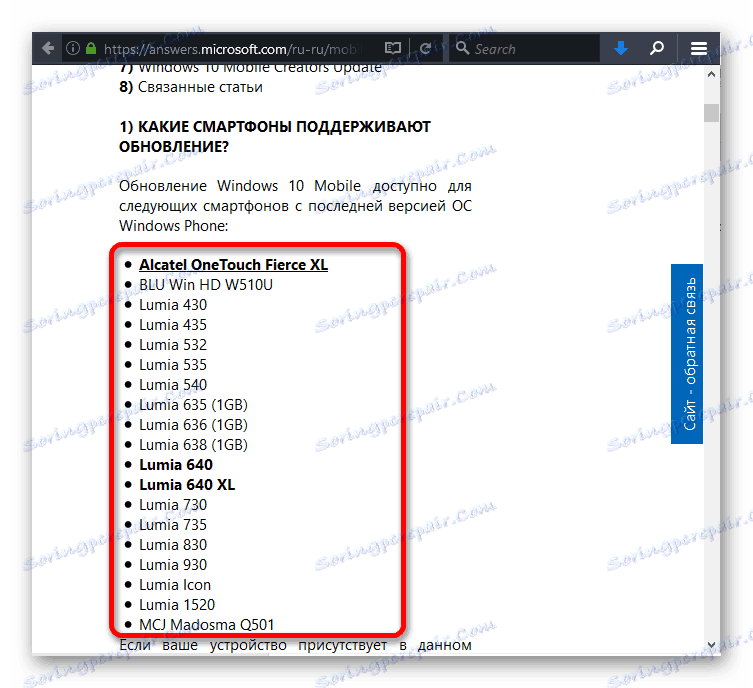
Ako vaš pametni telefon ne podržava najnoviju verziju sustava Windows, ali i dalje želite pokušati, trebali biste upotrijebiti drugu metodu iz ovog članka.
Prva metoda: Instalirajte na podržane uređaje
Prije pokretanja postupka ažuriranja podržanog uređaja, trebate ga puniti u potpunosti ili ga ostaviti pri punjenju, spojite se na stabilni Wi-Fi, oslobodite oko 2 GB prostora u unutarnjoj memoriji i ažurirajte sve potrebne programe. To će vam pomoći izbjeći daljnje probleme na novom operativnom sustavu. Također ne zaboravite stvoriti sigurnosna kopija svoje podatke.
- Preuzmite softver Upgrade Advisor iz Trgovine .
- Otvorite je i kliknite "Dalje" kako bi aplikacija provjerila ažuriranje.
- Proces pretraživanja započet će.
- Ako su komponente pronađene, vidjet ćete poruku. Označite stavku "Dopusti ..." i dodirnite "Dalje" .
- Nakon što dopustite, idite na postavke uz put "Ažuriranje i sigurnost" - "Ažuriranje telefona" .
- Dodirnite "Provjeri ažuriranja" .
- Sada kliknite "Preuzmi".
- Po dovršetku postupka preuzimanja, nastavite s instalacijom preuzete komponente klikom na odgovarajući gumb.
- Prihvatite uvjete ugovora o licenciranju softvera.
- Pričekajte do kraja procesa. Može potrajati oko sat vremena.
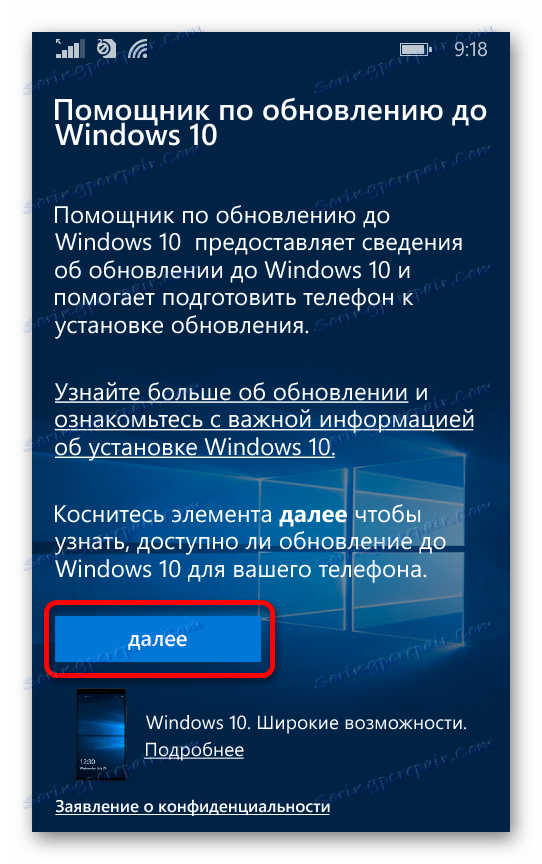
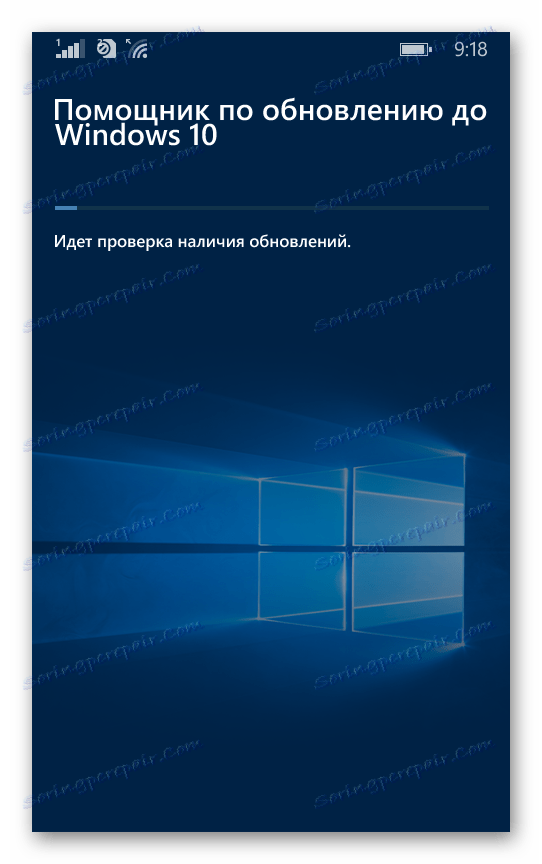
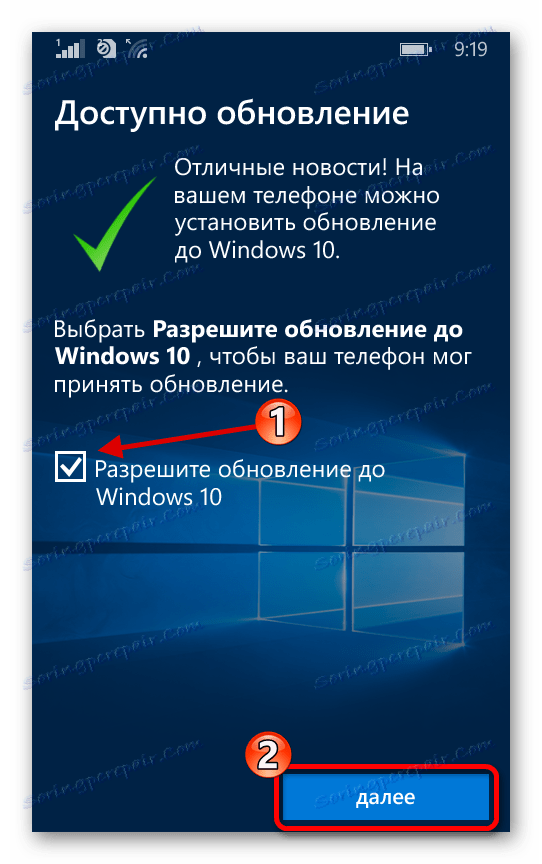
Ako program ne pronađe ništa, vidjet ćete poruku kako slijedi:

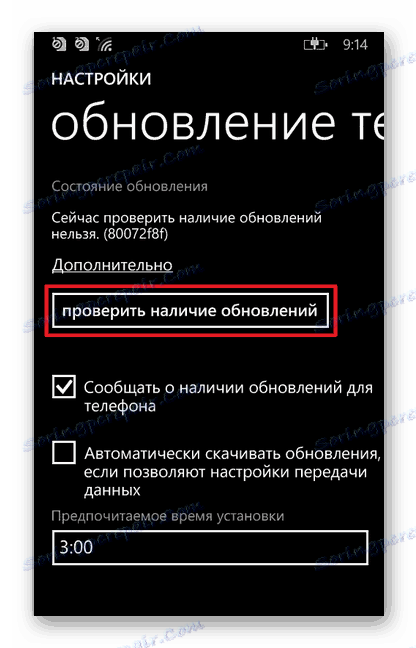
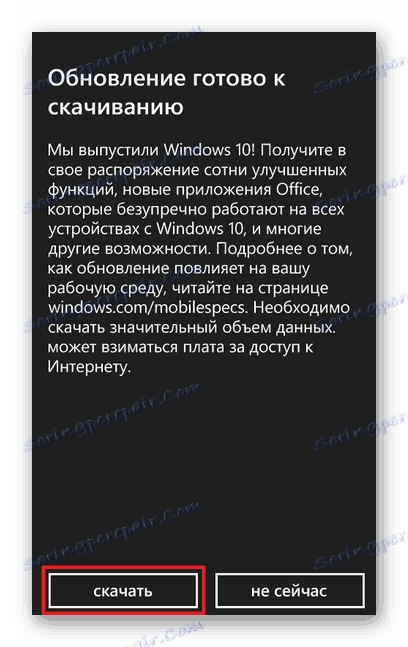
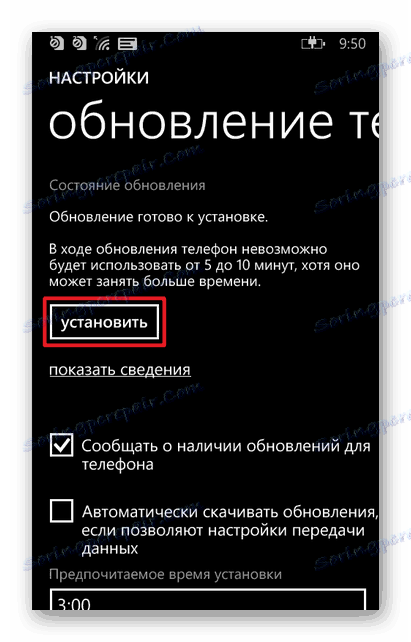
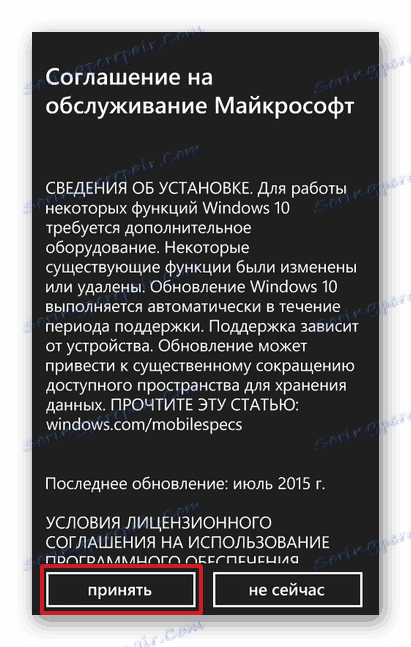
Ako postupak ažuriranja traje više od dva sata, to znači da je došlo do kvara i morat ćete izvršiti oporavak podataka. Kontaktirajte stručnjaka ako niste sigurni da ćete učiniti sve što je u redu.
Druga metoda: Instalirajte na nepodržane uređaje
Također možete instalirati najnoviju verziju operacijskog sustava na nepodržanom uređaju. Istodobno, funkcije koje podržava uređaj ispravno će funkcionirati, no ostale značajke mogu ostati nedostupne ili stvoriti dodatne probleme.
Te su radnje vrlo opasne i samo vi ste odgovorni za njih. Možete oštetiti smartphone ili neke funkcije operacijskog sustava neće ispravno raditi. Ako nemate iskustva s otključavanjem dodatnih mogućnosti sustava, obnavljanjem podataka i uređivanjem registra, ne preporučujemo uporabu niže opisanog postupka.
Otključajte dodatne značajke
Prvo morate učiniti Interop otključavanje, što pruža više mogućnosti za rad s pametnim telefonom.
- Instalirajte program Interop Alati iz Trgovine na pametnom telefonu, a zatim ga otvorite.
- Idite na "Ovaj uređaj" .
- Otvorite bočni izbornik i kliknite na "Interop Unlock" .
- Aktivirajte parametar "Restore NDTKSvc" .
- Ponovo pokrenite uređaj.
- Ponovno otvorite aplikaciju i slijedite stari put.
- Omogućite opcije "Interop / Cap Unlock" , "New Capabilities Engine Unlock" .
- Ponovo pokrenite računalo.
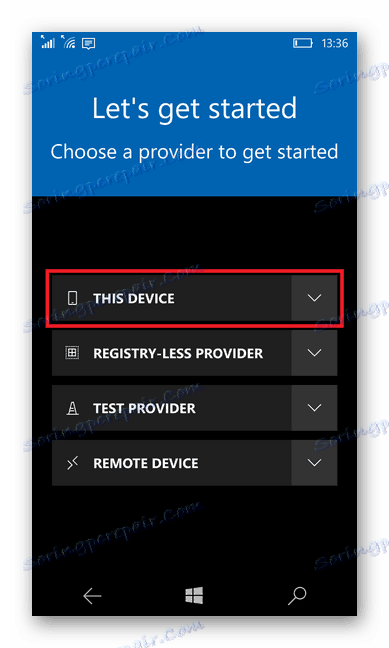
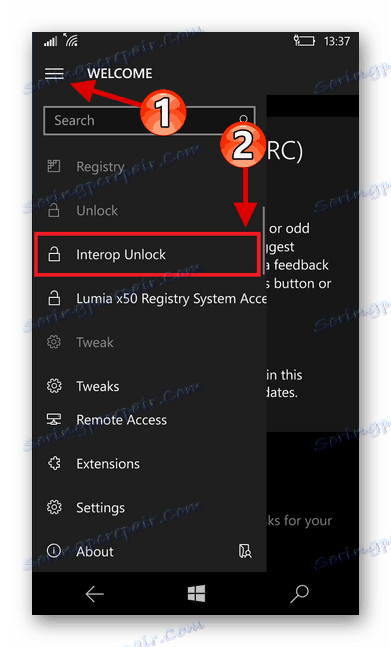
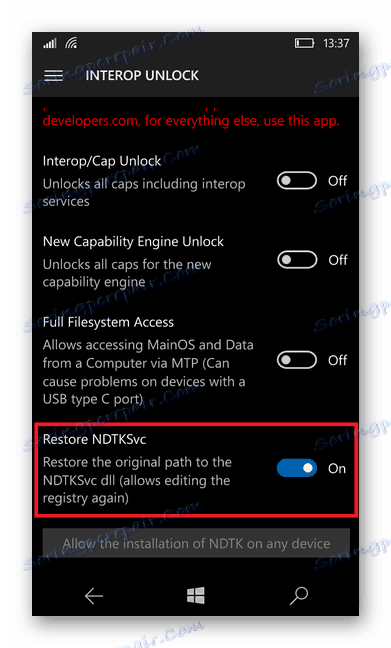
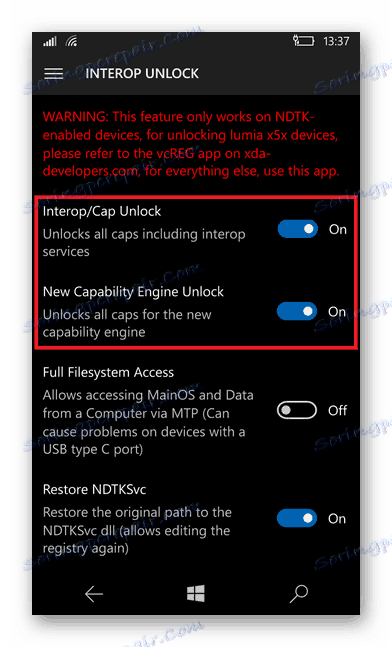
Priprema i ugradnja
Sada se morate pripremiti za instalaciju sustava Windows 10.
- Onemogućite programe automatskog ažuriranja iz "Store" , napunite smartphone, spojite se na stabilni Wi-Fi, oslobodite najmanje 2 GB prostora i sigurnosno kopirajte važne datoteke (gore opisane).
- Otvorite Interop Tools i slijedite put "Ovaj uređaj" - "Registry Browser" .
- Dalje morate ići
HKEY_LOCAL_MACHINESYSTEMPlatformDeviceTargetingInfo - Sada napišite negdje vrijednosti komponenti "PhoneManufacturer" , "PhoneManufactorerModelName" , "PhoneModelName" , "PhoneHardwareVariant" . Uredit ćete ih, pa samo u slučaju, posebno ako želite vratiti sve natrag, te informacije trebaju biti na dohvat ruke, na sigurnom mjestu.
- Zatim ih zamijenite drugima.
- Za monosym smartphone
TelefonProizvođač: MicrosoftMDG
PhoneManufactorerModelName: RM-1085_11302
PhoneModelName: Lumia 950 XL
PhoneHardwareVariant: RM-1085 - Za dvuhsimochnogo smartphone
TelefonProizvođač: MicrosoftMDG
PhoneManufactorerModelName: RM-1116_11258
TelefonModelName: Lumia 950 XL Dual SIM
PhoneHardwareVariant: RM-1116
Također možete koristiti tipke drugih podržanih uređaja.
- Lumia 550
PhoneHardwareVariant: RM-1127
TelefonProizvođač: MicrosoftMDG
PhoneManufactorerModelName: RM-1127_15206
PhoneModelName: Lumia 550 - Lumia 650
PhoneHardwareVariant: RM-1152
TelefonProizvođač: MicrosoftMDG
PhoneManufactorerModelName: RM-1152_15637
PhoneModelName: Lumia 650 - Lumia 650 DS
PhoneHardwareVariant: RM-1154
TelefonProizvođač: MicrosoftMDG
PhoneManufactorerModelName: RM-1154_15817
PhoneModelName: Lumia 650 DUAL SIM - Lumia 950
PhoneHardwareVariant: RM-1104
TelefonProizvođač: MicrosoftMDG
PhoneManufactorerModelName: RM-1104_15218
PhoneModelName: Lumia 950 - Lumia 950 DS
PhoneHardwareVariant: RM-1118
TelefonProizvođač: MicrosoftMDG
PhoneManufactorerModelName: RM-1118_15207
PhoneModelName: Lumia 950 DUAL SIM
- Za monosym smartphone
- Ponovno pokrenite smartphone.
- Sada omogućite primanje novih skupova na stazi "Opcije" - "Ažuriranje i sigurnost" - "Preliminarni program procjene" .
- Ponovo pokrenite uređaj. Provjerite je li odabrana opcija "Brzo" i ponovo se pokreni.
- Provjerite dostupnost ažuriranja, preuzmite ga i instalirajte.
Kao što vidite, instalacija sustava Windows 10 na nepodržane Lumii prilično je teška i uglavnom je rizična za sam uređaj. Trebat će vam neko iskustvo u takvim akcijama, kao i pozornosti.
Sada znate nadograditi Lumia 640 i druge modele na sustav Windows 10. Najlakše je instalirati najnoviju verziju operacijskog sustava na podržanim smartphone uređajima. S drugim uređajima situacija je složenija, ali se mogu ažurirati i ako primijenite određene alate i vještine.